Word中如何在不双击页眉页脚时添加页码
来源:网络收集 点击: 时间:2024-03-11【导读】:
Word中如何在不双击页眉页脚时添加页码。编辑Word文件时,给文本加页码是很正常的事情。同门通常使用的方法是双击页眉页脚,或者点击插入页眉页脚。今天教的方法是直接使用页码按钮来实现插入页码。工具/原料more电脑 系统:win7sp6Word 版本:wps2019个人版方法/步骤1/6分步阅读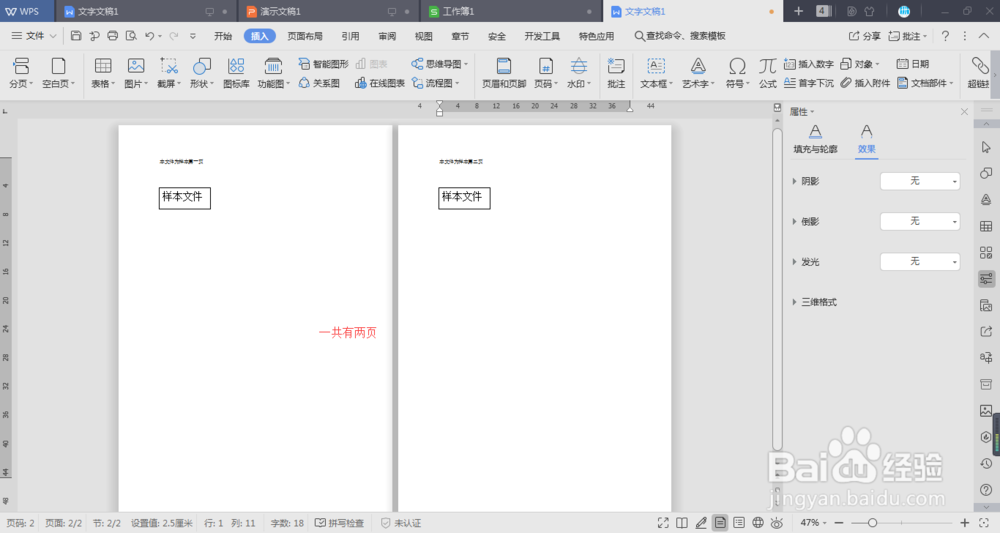 2/6
2/6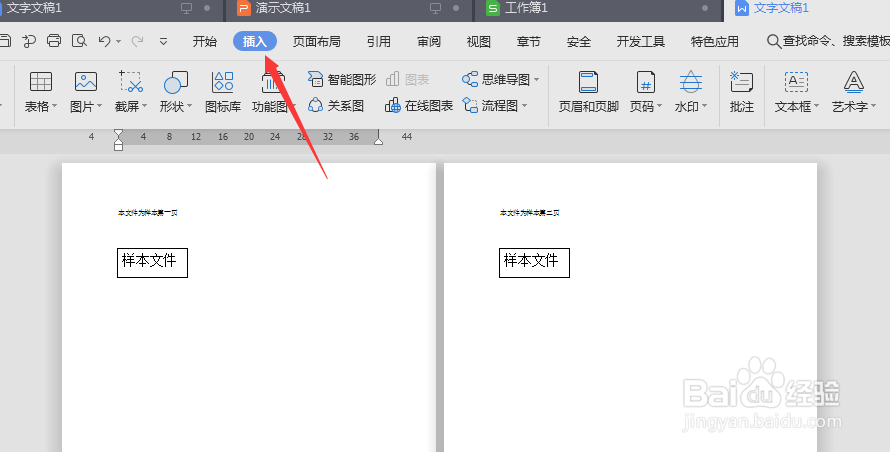 3/6
3/6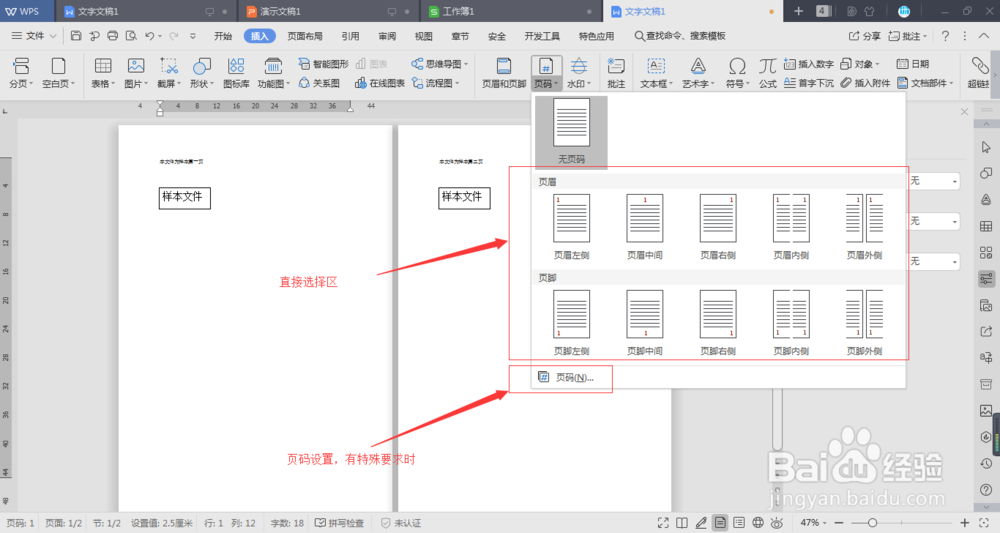 4/6
4/6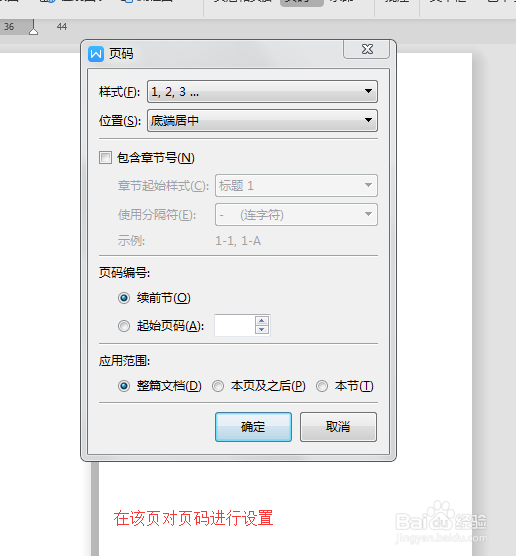 5/6
5/6 6/6
6/6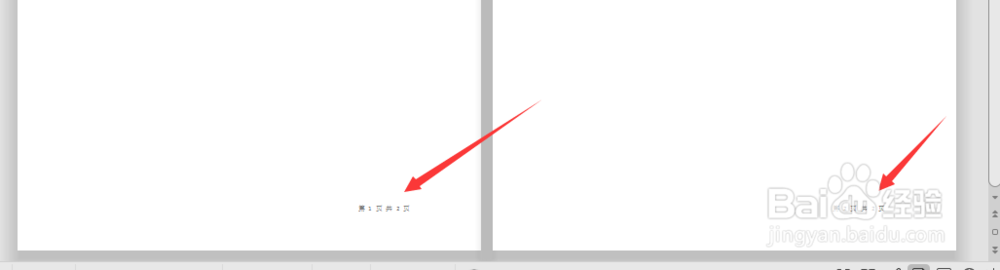 注意事项
注意事项
首先我们打开文档。
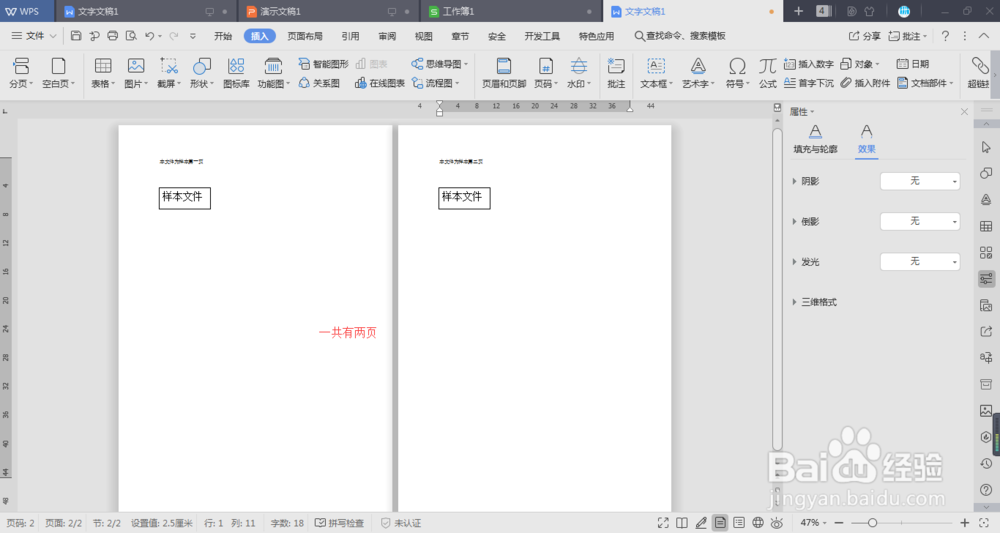 2/6
2/6点击菜单栏的“插入”。
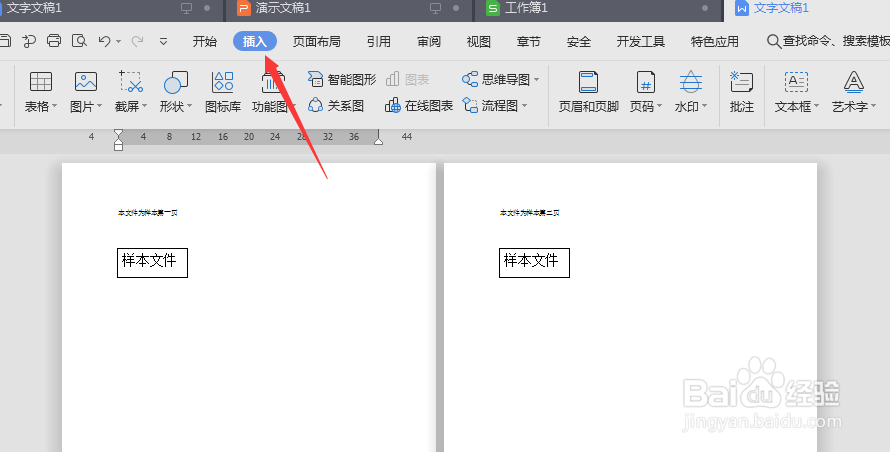 3/6
3/6在插入菜单栏我们找到页码按钮,点击。有三个项目,一个是无页码,一个是设置页码位置,一个是自己设置。
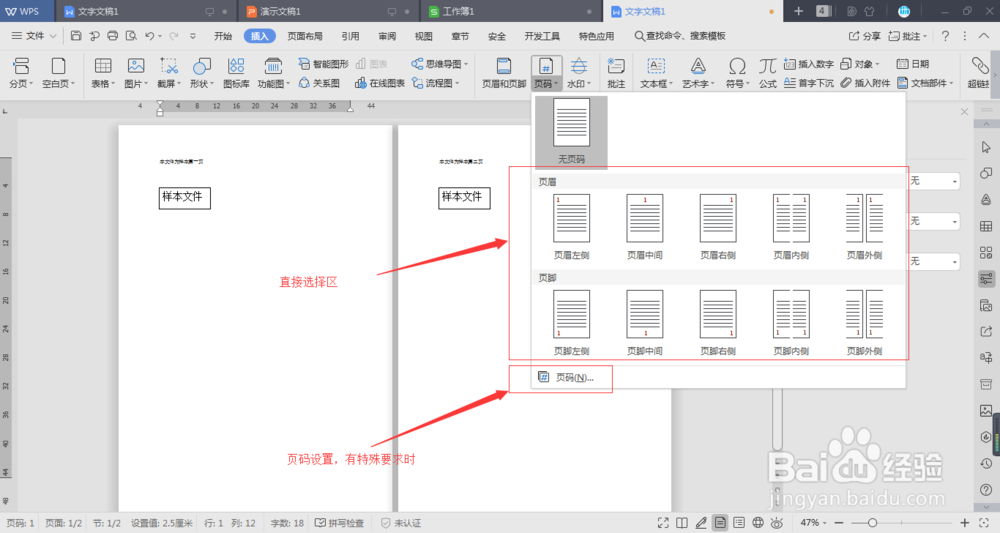 4/6
4/6我们点击最低下的页码按钮后跳出页码对话框。
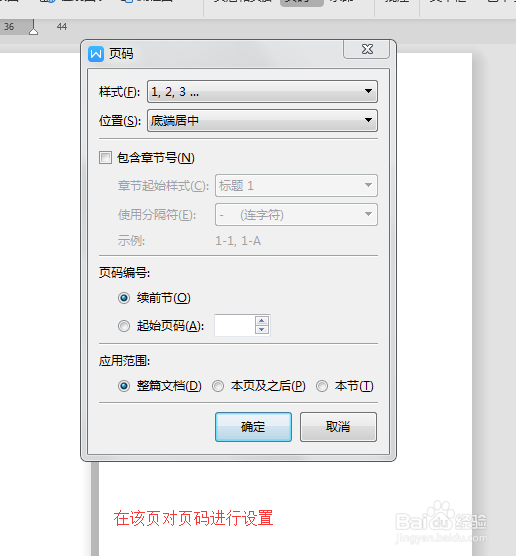 5/6
5/6根据自己的要求设置页码相关信息。
 6/6
6/6最后我们看看这只后的效果。
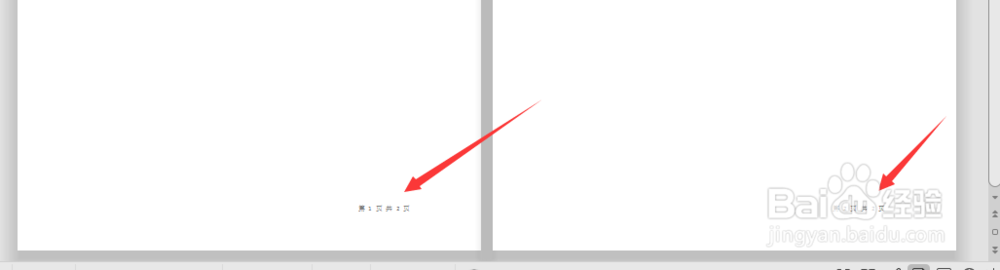 注意事项
注意事项Tips:1、这种设置和使用双击页眉页脚效果是相同的。
版权声明:
1、本文系转载,版权归原作者所有,旨在传递信息,不代表看本站的观点和立场。
2、本站仅提供信息发布平台,不承担相关法律责任。
3、若侵犯您的版权或隐私,请联系本站管理员删除。
4、文章链接:http://www.1haoku.cn/art_321545.html
上一篇:抖音如何删除好友永远加不上
下一篇:腾讯视频会员怎么共享给别人登录
 订阅
订阅